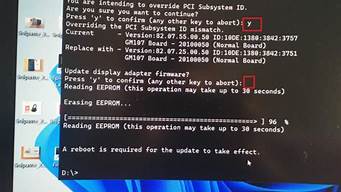1.win8怎么安装第三方主题
2.win8.1主题怎么安装
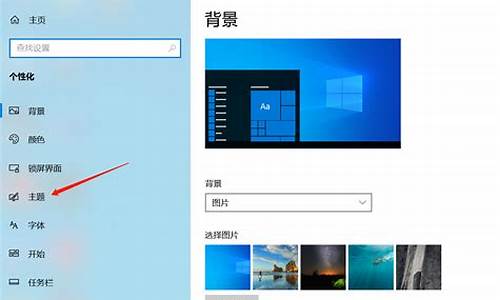
Win8的主题包扩展名是.deskthemepack,
Win7的主题包扩展名是.themepack,
Win8主题下载完毕之后,我们点击“打开”按钮即可顺利安装主题包
主题安装完成之后in8系统会进入Windows传统面板,并打开“个性化”设置面板。
不知道你所谓的导入主题是什么意思?
win8怎么安装第三方主题
电脑安装上win8.1系统后总想设置一下自己喜欢的界面,系统自带有窗口颜色,屏幕保护程序、桌面背景、桌面图标和鼠标等设置,供大家随心所欲的设计。除此之外,还可以设定桌面幻灯片,那么win8.1系统如何创建并保存个性化主题?今天小编教你打造有个性的主题!
具体方法如下:
1、在桌面空白处,在弹出的快捷菜单中选择(个性化)命令。
2、选择(桌面背景)选项。
3、单击“浏览”按钮。
4、在浏览文件夹中,选择你想要的背景,单击保存。
5、选择好想要更换的所有(一个或者多个),然后在“更换时间间隔”中选择时间,单击保存修改。
6、到这里为止,你就设置好你想要的背景主题啦。
上述给大家介绍win8.1系统创建并保存个性化主题的方法,追求个性化的小伙伴赶快来给Win8.1系统设计一个性化主题,让电脑摆脱千篇一律。
win8.1主题怎么安装
方法/步骤
1、首先我们百度搜索下载“Windows8 RTM Theme”主题包,解压后得到如下文件。
2、第一步,我们先安装相应的字体,先进入到Windows 8 Fonts文件夹,再进入Segoe UI文件夹,将里面的全部字体复制安装到控制面板的字体文件里,若有提示存在相同字体,选择替换即可。
3、接着来到Windows 8 Themes文件夹,里面每一个文件夹就是一个大主题(可能还包含一些同类小主题),以安装Windows 8 RTM Flowers主题为例,进入该文件夹,再进入里面的Windows 8 Main Theme文件夹。
4、要安装该主题,就将这里的全部文件复制到C:\Windows\Resources\Themes文件夹内即可:
5、复制完后还不能马上应用,由于主题来自第三方,所以还需要对系统进行第三方主题应用的限制破解,同样搜索下载Universal Theme Patcher工具,运行相应系统位数的版本后,将需要破解的文件逐一破解后重启即可。
6、重启后,右击桌面选择“个性化”,下拉主题就可以看到刚安装的主题样式了,点击便可成功应用。
7、这时你会发现,开始菜单并没有变化,如果需要也更换开始菜单的话,需要再下载Windows7 Start Orb Changer这个工具。
8、运行该工具,点击“更改”,浏览选择我们下载的主题文件包中Start Menu Button文件里的开始菜单样式png文件(总共有3个,前两个好像一样,第三个大点,选择第一个即可)。
9、此时安全软件一般会弹出安全警告,我们选择“允许”即可,修改成功后就弹出提示,这时你就可以看到开始菜单也变啦。
10、另外,主题文件夹里还有Start Menu Without User Picture、Top and Right Taskbar Fix两个文件夹,分别是用于删除开始菜单栏右上角用户图标,和将任务栏放于右侧或上侧的,如果需要应用,同样地将里面的文件复制替换到原来的主题文件即可。
win8.1主题的安装方法:
.
下载微软主题时,或者已经下载的主题,将文件的后缀改为缀名.daskthemepack就可以正常安装了
.
.
希望我的解答对解决你的问题有所帮助.